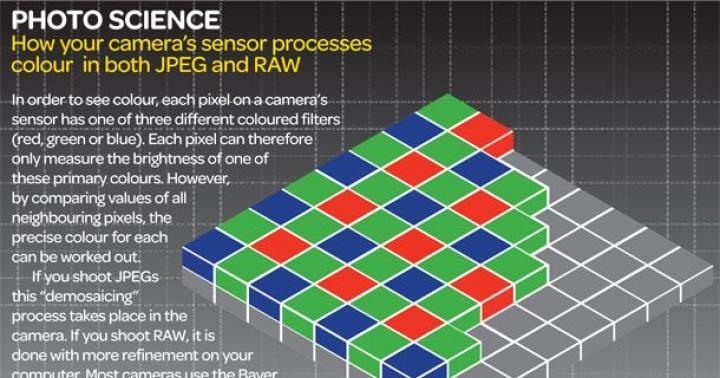Et aujourd'hui, je vais décrire quelques erreurs liées à la protection de 1C et les moyens de les résoudre.
Message "Aucune licence trouvée pour utiliser le programme" similaire à ce qui a été publié avant « Clé de protection du programme introuvable ! »... Depuis 1C : Enterprise ne fournit pas de détails sur l'erreur, ce message peut masquer l'un des problèmes suivants.
Si on a licence de logiciel , alors nous devons obtenir une licence logicielle auprès du centre de licence, je vais décrire pas à pas.
Activation des licences logicielles 1C
1. Au démarrage, nous obtenons sur l'écran "Aucune licence trouvée pour utiliser le programme!", Cliquez sur "OUI"
2. Sélectionnez sur quel ordinateur la licence doit être installée : "Sur cet ordinateur" ou "Sur l'ordinateur du serveur 1C : Entreprise"
3. Sélectionnez « Acquisition initiale de la licence » ou « Renouvellement de la licence » ou « Réacquisition de la licence »
4. Ensuite, sélectionnez à qui la licence doit être disponible, probablement mieux "Tous les utilisateurs cet ordinateur»
5. Mode d'obtention des licences : « Automatiquement », « On medias ELECTRONIQUES"Ou" Manuellement "
6. Remplissez les données d'enregistrement et enregistrez-les dans un fichier
7. Le fichier de licence résultant doit être déplacé vers C: \ Users \ Administrator \ AppData \ Local \ 1C \ 1Cv82 \ conf \ 2 * .lic ou
C:\Utilisateurs\Tous les utilisateurs\1C\1Cv82\conf\2*.lic
Cela fonctionnera également si vous mettez la licence dans
C:\Program Files (x86)\1cv82\conf
Si nous avons une licence matérielle, il peut y avoir l'un des problèmes suivants :
Clé introuvable. L'une des erreurs les plus courantes. Cette erreur se produit
si vous n'avez pas de clé ou essayez d'utiliser une clé d'un autre produit. Pour les dongles réseau, l'erreur se produit si Hasp License Manager n'est pas en cours d'exécution sur la machine ou si un dongle non réseau est installé, et il se peut également qu'il n'y ait pas de réseau.
Nombre de licences dépassé. Cette erreur se produit si le nombre d'utilisateurs actifs (sessions) dépasse le nombre de licences spécifié dans la clé. Aussi, lorsqu'on travaille dans un réseau de 2 gestionnaires de licence (Hasp License Manager) avec les mêmes noms et clés de la même série et 1C, l'application trouve la première clé avec laquelle elle est déjà installée quantité maximale connexions, ce qui entraîne une erreur.
La clé ne contient pas de licence. Cela se produit lorsque deux clés de la même série sont installées sur l'ordinateur, 1C utilisera l'une d'entre elles. Lorsque deux gestionnaires de licence 1C travaillent en réseau, l'application peut trouver la première clé qui ne contient pas la licence requise.
Service de terminal trouvé. La clé de sécurité locale n'est pas visible dans la session de terminal. Ceci est contourné en démarrant une session de terminal avec la clé Admin.
Comment installer correctement les clés de protection matérielle
Si vous utilisez plusieurs clés, vous devez spécifier le nom du gestionnaire de licence pour serveur dans le fichier nhsrv.ini:
NHS_SERVERNAMES = SERVER1
Le nom du serveur doit être composé de lettres et de chiffres latins et ne doit pas dépasser 7 caractères.
Déposer nhsrv.ini situé dans le même répertoire que le gestionnaire de licence, et si le gestionnaire de licence est installé en tant que service, alors dans le répertoire Windows \ System32. Dans le fichier nhsrv.ini, vous pouvez également spécifier les adresses IP des utilisateurs individuels que nous voulons empêcher de se connecter au gestionnaire de licence.
Sur les machines clientes, le fichier nethasp.ini doit être édité en spécifiant les adresses IP et les noms des gestionnaires de licence :
NH_TCPIP = Activé
NH_SERVER_ADDR = 192.168.0.100, 192.168.0.101
NH_SERVER_NAME = serveur1, serveur2
Succès à tous !
S'il vous plaît laissez vos commentaires, votre avis est important pour moi.
P.S. Cool! Fille d'égaliseur
Beaucoup de gens demandent Et où est stockée la licence pour 1C : Enterprise 8 ? ou Où chercher clé de licence en 1C ?
Dans 1C, les informations sur la licence reçue peuvent être consultées en cliquant sur "Aide" - "À propos du programme"
Dans la section Licence : il y a d'abord une licence client, puis, s'il s'agit d'une option serveur, une licence serveur 1C
Par exemple, le numéro d'enregistrement du kit sera indiqué et le chemin du fichier de licence "file: // C: /ProgramData/1C/1Cv82/conf/20120430015941.lic" sera indiqué.
A partir de la version du 1C : Plateforme Entreprise - 8.2.15 liste des sessions inf. bases de données dans la console d'administration de 1C : Les serveurs d'entreprise contiennent une colonne avec des informations sur la licence utilisée par chaque session. Ainsi, la comptabilité des licences matérielles et logicielles utilisées peut être conservée dans la console d'administration des serveurs 1C. Dans les outils d'administration par programme, il existe une propriété License de l'objet ISessionInfo. En plus les premières versions plate-forme 1C : Enterprise 8.2 il n'y a pas de tels outils.
En outre:
Le fichier de licence mono-utilisateur se trouve dans le répertoire
C:\Documents and Settings\Tous les utilisateurs\1C\1Cv82\conf
le fichier s'appelle quelque chose comme ceci :
20120302155201.lic
...
Je viens de l'installer comme décrit dans l'article : d'abord, après activation, il a démarré en une session, et sur la seconde : "La clé de sécurité n'a pas été trouvée....".
Le problème a été résolu en copiant le fichier de licence (par défaut il est allé immédiatement dans le répertoire : "C: \ Users \ All Users \ 1C \ 1Cv82 \ conf \ 2 * .lic") dans le répertoire :
C:\Program Files (x86)\1cv82\conf\
...
Si vous utilisez une licence logicielle pour le serveur 1C-64x et des licences multi-utilisateurs, il est préférable d'éditer immédiatement les fichiers :
C:\Program Files (x86)\1cv82\8.2.##.###\bin\conf\conf.cfg
C:\Program Files\1cv82\8.2.##.###\bin\conf\conf.cfg
en spécifiant le même chemin d'accès aux licences logicielles, par exemple :
ConfLocation = C: \ Program Files \ 1cv82 \ conf
et placez les deux licences dans ce répertoire.
Sans cela, sur la plate-forme 8.2.15, des problèmes du type étaient périodiquement observés : je vois une licence pour le serveur, mais je n'en vois pas beaucoup d'utilisateurs.
Supprimez les fichiers de licence de tous les autres fichiers - sinon, une situation est possible lorsque 1C lui-même ajoutera le fichier de licence avec le texte :
"Sur l'ordinateur ***, deux copies du même fichier de licence logicielle sont utilisées : fichier : // C: / Program Files / 1cv82 / conf / 2 * .lic et fichier : // C: / Program Files (x86) / 1cv82/8.2.15.289/bin/conf/2*.lic "
CARACTÉRISTIQUES DES LICENCES PROTÉGÉES PAR LOGICIEL
Les licences de logiciel client sont classées en mono-utilisateur et multi-utilisateur.
Une licence mono-utilisateur est destinée à être installée sur l'ordinateur d'un utilisateur et permet de démarrer à partir de cet ordinateur un nombre arbitraire de sessions avec le système 1C : Enterprise 8. Les infobases de ces sessions peuvent être créées avec différentes configurations. Le travail du client est pris en charge à la fois dans le fichier et dans la version client-serveur.
Une licence multi-utilisateurs est installée :
au 1C : Ordinateur serveur d'entreprise dans le cas d'une version client-serveur de l'infobase ;
à l'ordinateur du serveur Web dans le cas de la version fichier de l'infobase.
Une licence multi-utilisateurs vous permet d'exécuter pas plus que spécifié dans Accord de licence le nombre de sessions avec le système 1C : Enterprise. Cette licence n'est liée à aucun ordinateur de l'utilisateur, le nombre de sessions est compté sur le serveur.
Dans les principales livraisons qui assurent le lancement de l'application sur un poste de travail, ainsi qu'une licence client pour un lieu de travail comprend un ensemble de codes PIN pour l'obtention d'une licence mono-utilisateur (analogue à une clé de protection matérielle pour un lieu de travail).
Chaque licence client pour 5, 10 et 20 postes comprend deux jeux de codes PIN : pour obtenir le nombre correspondant de licences mono-utilisateur et une licence multi-utilisateur pour le nombre correspondant de postes. Avant d'obtenir la première licence d'un tel produit, vous devez décider comment il est censé être utilisé :
installer une licence mono-utilisateur sur certains ordinateurs et lancer à partir d'eux un nombre arbitraire de sessions avec "1C: Enterprise"
ou
installez une licence sur le serveur et exécutez 1C: Enterprise à partir d'ordinateurs arbitraires, mais limitez en même temps le nombre de sessions exécutées simultanément.
Il est important de sélectionner le type de licence client avant d'obtenir une licence pour la première fois, car l'obtention d'une licence par code PIN pour une licence mono-utilisateur rendra impossible l'obtention d'une licence par code PIN pour une licence multi-utilisateurs, et vice versa. versa, l'obtention d'une licence multi-utilisateurs rendra impossible l'obtention d'une licence mono-utilisateur à partir de cet ensemble.
Dans les licences client pour 50, 100, 300 et 500 postes, un ensemble de codes PIN est fourni pour obtenir une licence multi-utilisateurs pour le nombre de postes correspondant.
Si vous devez augmenter le nombre de postes de travail, vous devez acheter le nombre requis de licences logicielles et les installer sur les ordinateurs des utilisateurs ou sur un serveur. Un nombre arbitraire de licences logicielles peut être installé sur le serveur dans n'importe quelle combinaison parmi les options fournies.
La licence du logiciel serveur est installée sur l'ordinateur serveur 1C : Enterprise. Comme pour les licences serveur protégées par le matériel, une licence logicielle serveur 64 bits prend également en charge un serveur 32 bits.
Si au lieu d'un serveur 32 bits avec protection du logiciel Si vous devez utiliser un serveur 64 bits, vous devez le mettre à niveau, consultez la section "Mise à niveau de la licence serveur" ci-dessous.
Menu bêta
1C : Entreprise 8.2 : Aucune licence trouvée pour utiliser le programme. Activation sans fin
Notre client a eu une situation très standard : Windows 10 a reçu gros paquet mises à jour et après avoir redémarré le PC lors du démarrage de 1C: Enterprise, l'utilisateur a vu une fenêtre avec le texte "Aucune licence trouvée pour utiliser le programme." Rien d'habituel encore. Mais après avoir entré un nouveau code PIN 1C: Enterprise et des messages sur l'activation réussie, la prochaine fois que vous entrez dans le programme, un message indiquant que la licence n'a pas été trouvée réapparaît. Voyons quel est le problème.
Donc, une licence de logiciel. Aucune licence trouvée. Qu'est-ce que nous faisons?
- Cliquez sur « Oui » dans cette fenêtre, en répondant à la question « Obtenir une licence du centre de licence ? ».
- Nous sélectionnons "Restaurer la licence".
- Entrez le code PIN actuel.
- Saisissez le numéro de livraison 1C : Entreprise (de la feuille jaune de l'enveloppe), s'il n'est pas renseigné, saisissez un nouveau code PIN à partir de la même feuille, ou demandez un nouveau code PIN au centre de licence, vérifiez les données d'enregistrement.
- Nous parcourons l'assistant jusqu'à la fin et voyons le message "Licence reçue avec succès".
Mais après avoir démarré 1C, le message d'absence réapparaît. La raison réside dans les "restes" de l'ancienne licence, qui est toujours présente sur votre PC, mais n'est plus valide. Vous devez nettoyer 2 dossiers des fichiers :
- Dossier dans Application Data: C: / Users /% UserName% / AppData / Local / 1C / 1Cv82 / *.Lic
À la place de %Nom d'utilisateur% votre nom doit être indiqué Compte... Ce dossier doit contenir un fichier avec l'extension * .lic, Par example, 20160530140954.lic, ce qui signifie que la dernière fois que la licence a été obtenue en 2016, le 05 du 30 mois à 14 heures 09 minutes 54 secondes - il s'agit d'un horodatage simple. Nettoyé. Mais l'activation ne fonctionnera probablement pas et à la fin de l'assistant d'activation, vous verrez un message "Erreur de partage de fichiers" avec le chemin d'accès à un autre fichier d'activation.
- Supprimons également le deuxième fichier. Il se trouve dans un dossier différent : C:\ProgramData\1C\1Cv82\conf\*.Lic
Nous répétons la procédure à partir du point 1: supprimer les fichiers avec l'extension * .lic.
- Nous passons à nouveau en revue l'assistant d'activation de licence - tout devrait fonctionner !
Vous avez encore des questions ?
Quelque chose s'est mal passé ? Les spécialistes de notre entreprise vous aideront à faire face aux problèmes qui se sont posés! Nous contacter! →
Vous pouvez également poser vos questions dans notre groupe CV ou sur notre Youtube canaliser!
Ces articles vous intéresseront
Un client qui a eu un problème pour mettre à jour le classificateur des banques de la Fédération de Russie s'est tourné vers nous pour obtenir de l'aide. Configuration "Comptabilité d'entreprise", plate-forme "8.3.10", bien que cette erreur n'ait rien à voir avec ces valeurs. Texte d'erreur complet : ("timestamp": 1508567083822, "status": 401, "error": "Unauthorized", "message": "Une authentification complète est requise pour accéder à cette ressource", "path": "/ bankregister / v1 / bnk.zip") Paramètres de connexion Internet possibles inexacts ou incorrects. Bien sûr, Internet fonctionnait correctement à ce moment-là. Nous disons et montrons pourquoi cela s'est produit.
Lors du démarrage du programme de comptabilité 1C, l'opérateur peut rencontrer le message « Licence non trouvée. La clé de protection de l'application ou la licence logicielle acquise n'a pas été trouvée." L'apparition de ce problème peut être associée à une modification de la configuration du système, à la suite de laquelle 1C a reconnu le système comme qualitativement nouveau, ou à des paramètres incorrects de 1C lui-même (en particulier, paramètres réseau fichier de configuration nethasp.ini). Dans cet article, je vais analyser en détail les raisons de cette erreur, et expliquer également comment la corriger.
Raisons du dysfonctionnement
L'erreur "Licence not found" se produit généralement lorsque le programme 1C n'a pas trouvé de fichier de licence (généralement avec l'extension .lic) sur le PC local (ou serveur), ce qui permet de lancer complètement le système spécifié.
Une situation similaire peut survenir en raison des facteurs suivants :

Comment réparer "Licence introuvable" dans 1C
Considérons les moyens de se débarrasser de l'erreur «Licence introuvable. La clé de protection du programme ou la licence logicielle obtenue n'a pas été trouvée "sur les systèmes utilisateur 1C :
- Désactivez votre pare-feu avant d'exécuter le programme ;
- Installez "Alladin monitor" dans le système. Ce produit montre l'utilisation des licences dans la version réseau du programme. Utilisez-le pour vous assurer que votre système dispose d'une licence installée ;
- Lors de l'utilisation d'une licence matérielle dans la fenêtre bases d'informations cliquez sur "Paramètres" et cochez la case à côté de l'option "Utiliser la licence matérielle", s'il n'y a pas une telle case à cocher ;
- Modifiez le fichier Nethasp.ini dans le chemin selon vos besoins :
S'ouvrir ce fichier et notez les adresses IP des PC clients et les noms des gestionnaires de licence qui s'y trouvent. Pour cela, précisez dans la rubrique spécialisée :
![]()
Ensuite, dans la section, spécifiez l'adresse IP du serveur du gestionnaire de licence (doit ressembler à NH_SERVER_ADDR = IP requise) et le nom des gestionnaires de licence (NH_SERVER_NAME = nom du gestionnaire).
Auparavant, le nom du gestionnaire était indiqué dans la section sous la forme NHS_SERVERNAMES = nom 1, nom 2, etc.
- Activez votre licence existante. Si vous obtenez un message d'absence de licence détectée, cliquez sur "Oui" et indiquez le chemin d'installation de la licence (PC local ou serveur).
- Ensuite, nous sélectionnons l'option de initiale ou de réobtention d'une licence, ou son renouvellement. Réglez la visibilité de la licence sur "Tous les utilisateurs d'ordinateurs", sélectionnez la méthode d'obtention - manuelle, automatique, sur un support numérique. Nous remplissons le formulaire d'inscription, après quoi nous sauvegardons les données dans un fichier, que nous plaçons dans le répertoire :
Le programme 1C est utilisé partout où il est nécessaire d'optimiser la comptabilité. Ce logiciel est sous licence, par conséquent, pour pouvoir y travailler, vous devez entrer une clé spéciale. Sans cela, le lancement du programme n'est pas possible. Si 1C ne voit pas la clé, le programme affiche des informations à son sujet. Par exemple, " 1C 7.7 clé de sécurité introuvable". Ou alors " Clé de protection du programme 1C introuvable"- la deuxième option est plus courante.
Comment puis-je résoudre le problème d'une clé de protection d'application non détectée ?
Essayez de cocher la case sur " Utiliser la licence matérielle". Pour cela, cliquez sur " Personnalisation».
Si cela n'a pas fonctionné, nous procédons comme suit :
- Recherchez Nethasp.ini - fichier de configuration de la protection des clés.
- N'éteignez pas l'ordinateur dans lequel la clé est insérée. Lorsque 1 C démarre et qu'il fonctionne, il y a vérification automatique la présence d'une clé. N'éteignez pas le PC, il doit être connecté au secteur à ce moment.
- La validation dans Nethasp.ini se fait via "broadsheet".
- Précisez dans les paramètres un chemin spécifique vers le PC où se trouve la clé et rejetez le "format large. envoi postal ".
- Ouvrez le fichier. Vous pouvez choisir une application d'édition de votre choix (dans "C:\Program files\1Cv81\bin\conf" (pour 8.1) ou "C:\Program files\1cv82\conf"). Nous vous recommandons de sélectionner "Bloc-notes" et de rechercher la ligne "" à l'intérieur.
- Spécifiez l'adresse IP du PC contenant la clé de sécurité 1C.
- Désactivez la diffusion haut débit avec la ligne "NH_USE_BROADCAST = Disabled".
Tout, vous avez fait face à la tâche! Vous pouvez acheter chez nous